FAQ de GEM-CAR
Générer une facture sans la placer dans les recevables ou prendre un paiement
Dans le GEM-CAR, il est possible de générer une vente et de la payer sans générer de facture ni la placer en tant que recevable.
Nous expliquons ci-dessous les étapes de la mise en place de cette méthode et l'impact qu'elle peut avoir sur la comptabilité.
1. Créez un nouveau compte dans le charte des comptes
- Cliquez sur Comptabilité > Charte des comptes > +Nouveau.
Assurez-vous d'utiliser un numéro antérieur à 1099 et de ne pas dupliquer un code interne existant.
Cliquez sur Mode > Actifs > Actifs à court terme.
Cliquez ensuite sur Enregistrer.
2. Créer un nouveau mode de paiement
- Cliquez sur l'onglet Ventes > Paramètres > Méthodes de paiement > Nouveau.
- Choisissez le nom, le numéro de compte (dans ce cas 1095 - Compte fictif facturé), le type de paiement sur le terminal comme aucun et cliquez sur Enregistrer.
3. Créer un estimé dans le Point de vente
- Pour le paiement de cette estimation, utilisez le mode de paiement ''FACTURÉ FICTIF".
- Cliquez ensuite sur Envoyer.
Dans l'onglet Documents, il est possible de visualiser la facture et le mode de paiement: FACTURÉ FICTIF.
4. Assurez-vous que cette facture ne sera pas transmise à la Comptabilité
- Puisque nous ne voulons pas que cette facture soit transmise à la comptabilité, décochez cette facture dans la fermeture de la caisse à la fin de la journée (ou appuyez sur le bouton F10 dans la page Point de vente).
- Décochez les factures dont le mode de paiement est ''FACTURÉ FICTIF''.
- Cliquez ensuite sur Continuer.
- En faisant cela, vous ne transmettez pas les factures dans la comptabilité. Cela ne sera pas reflété comme des paiements ou des comptes recevables.
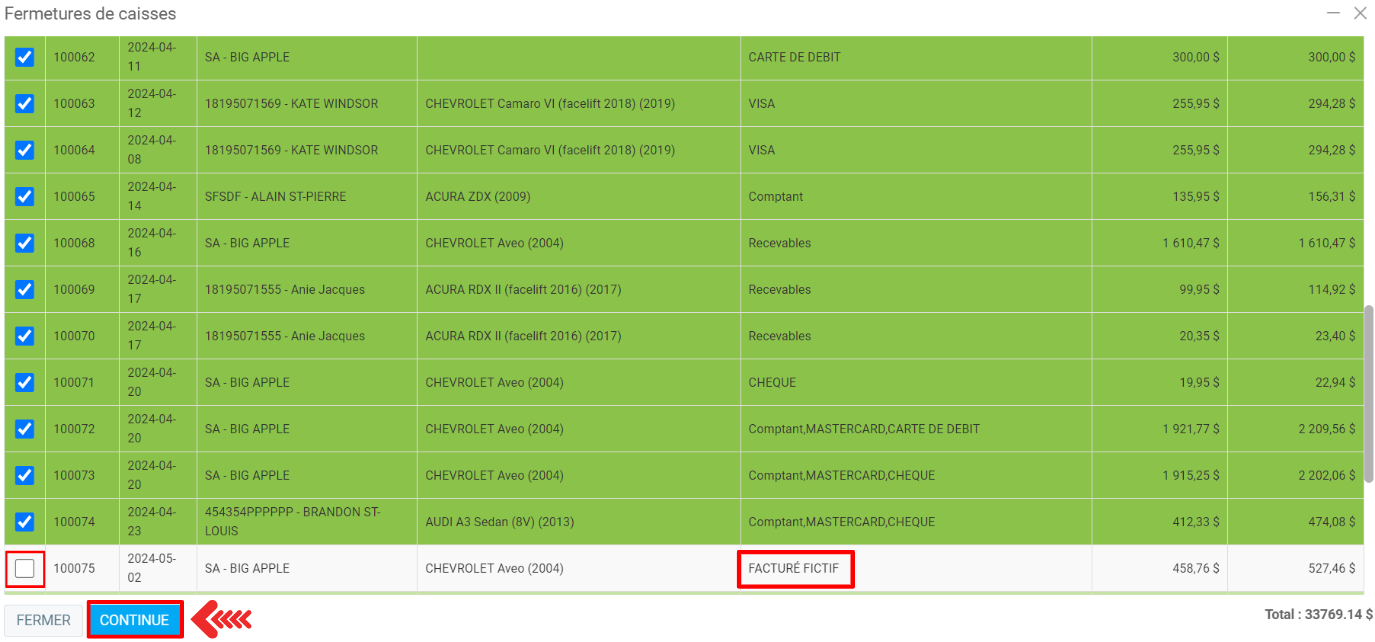
Les factures "FACTURÉ FICTIF" n'apparaissent pas dans les factures à la fermeture de caisse.
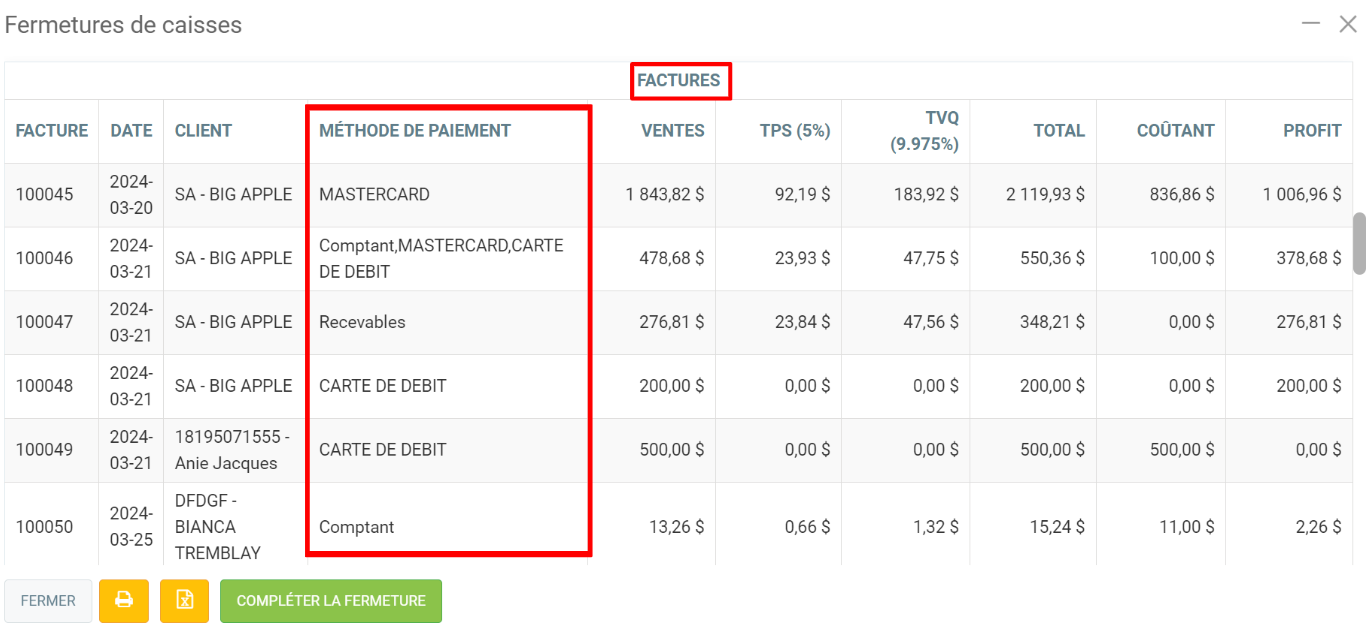
Validez sur l'activité par compte 1095 si les factures factices ne sont pas apparues.
Allez dans le menu et cliquez sur l'onglet Comptabilité > Rapports > Activité par compte.
- Compte de: 1095 COMPTE FICTIF FACTURÉ
- Compte à: 1095 COMPTE FICTIF FACTURÉ
Sélectionnez les périodes correctes et cliquez sur Envoyer.
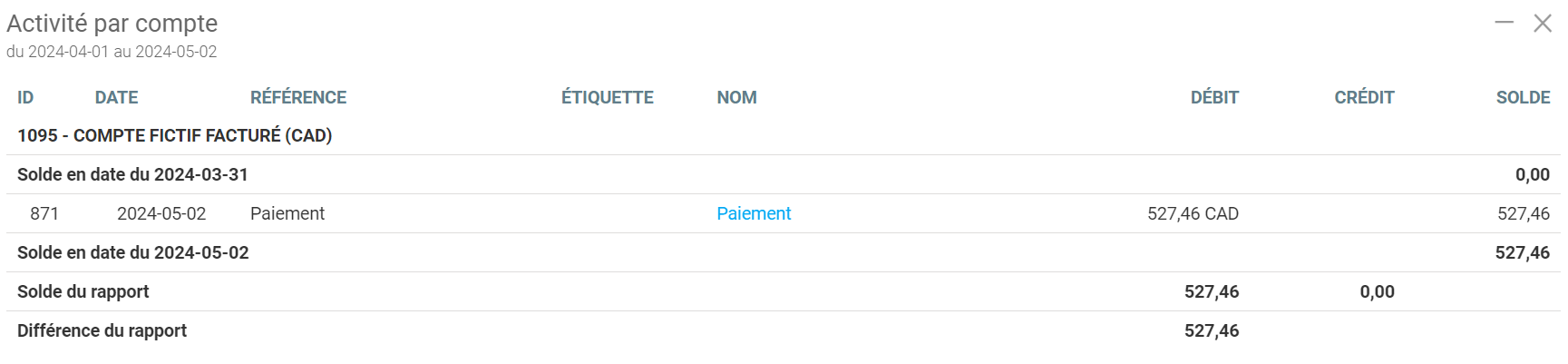
Les factures factices faites le 30 avril n'apparaissent pas ici mais celle produite le 2 mai apparaît car elle n'a pas été décochée lors des fermetures de caisse. Elle a donc été transmise au module Comptabilité.
N'oubliez pas de le valider dans les Rapports comptables.
La valeur du 1095 doit être nulle lors de la génération d'un Bilan, sinon les actifs de l'entreprise seront incorrects (surévalués) parce qu'en réalité ces paiements n'ont pas été reçus.
Pour ce faire, cliquez sur Comptabilité > Rapports > Bilan.
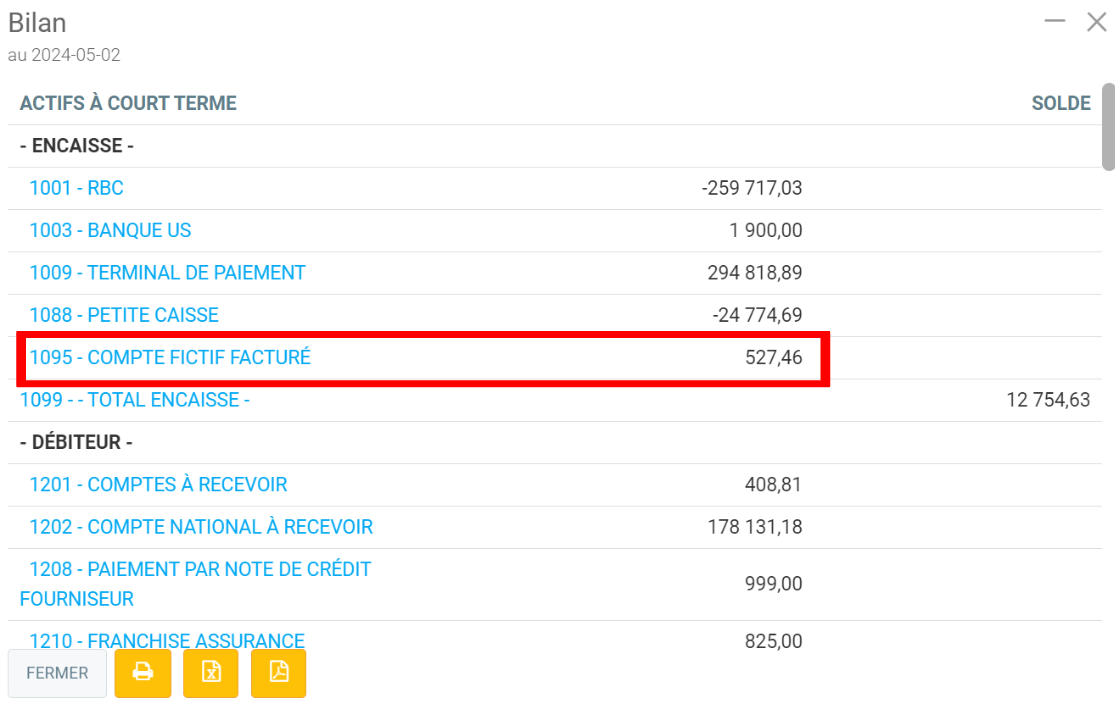
Le 1095 - Facturé fictif doit être égal à zéro ou ne doit pas apparaître du tout, en fonction des options que vous avez sélectionnées lors de la génération du rapport.
La valeur dans ce cas est 300, parce qu'elle n'a pas été décochée et qu'elle est irréversible.
Un autre rapport comptable à vérifier est la Balance de vérification. La valeur de 1095 doit être nulle, ou ne doit pas apparaître du tout.
- Cliquez sur Comptabilité > Rapports > Balance de vérification.
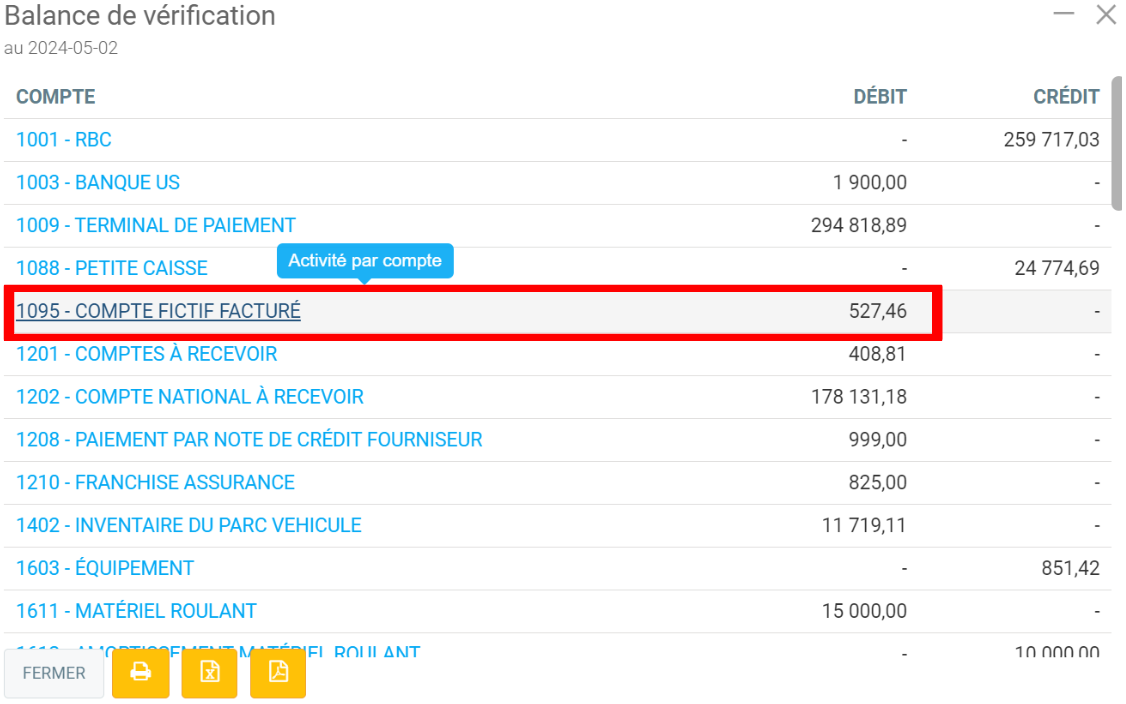
ATTENTION: les factures avec le mode de paiement facturé continueront à apparaître à chaque fermeture de caisse jusqu'à ce qu'elles soient envoyées à la comptabilité (les factures doivent être cochées comme faisant partie de la caisse du jour) ou qu'elles soient renversées.
Autres articles sur ce sujet:
Paiement de facture par courriel
Configurations des méthodes de paiement: paiements par carte de crédit
Configurations des méthodes de paiement - PayPal pour le paiement par carte de crédit
Configurations des terminaux de paiement: automatique vs manuel
Publié il y a
10 mois
par
Victor Elie
#502
369 vues
Modifié il y a
9 mois
